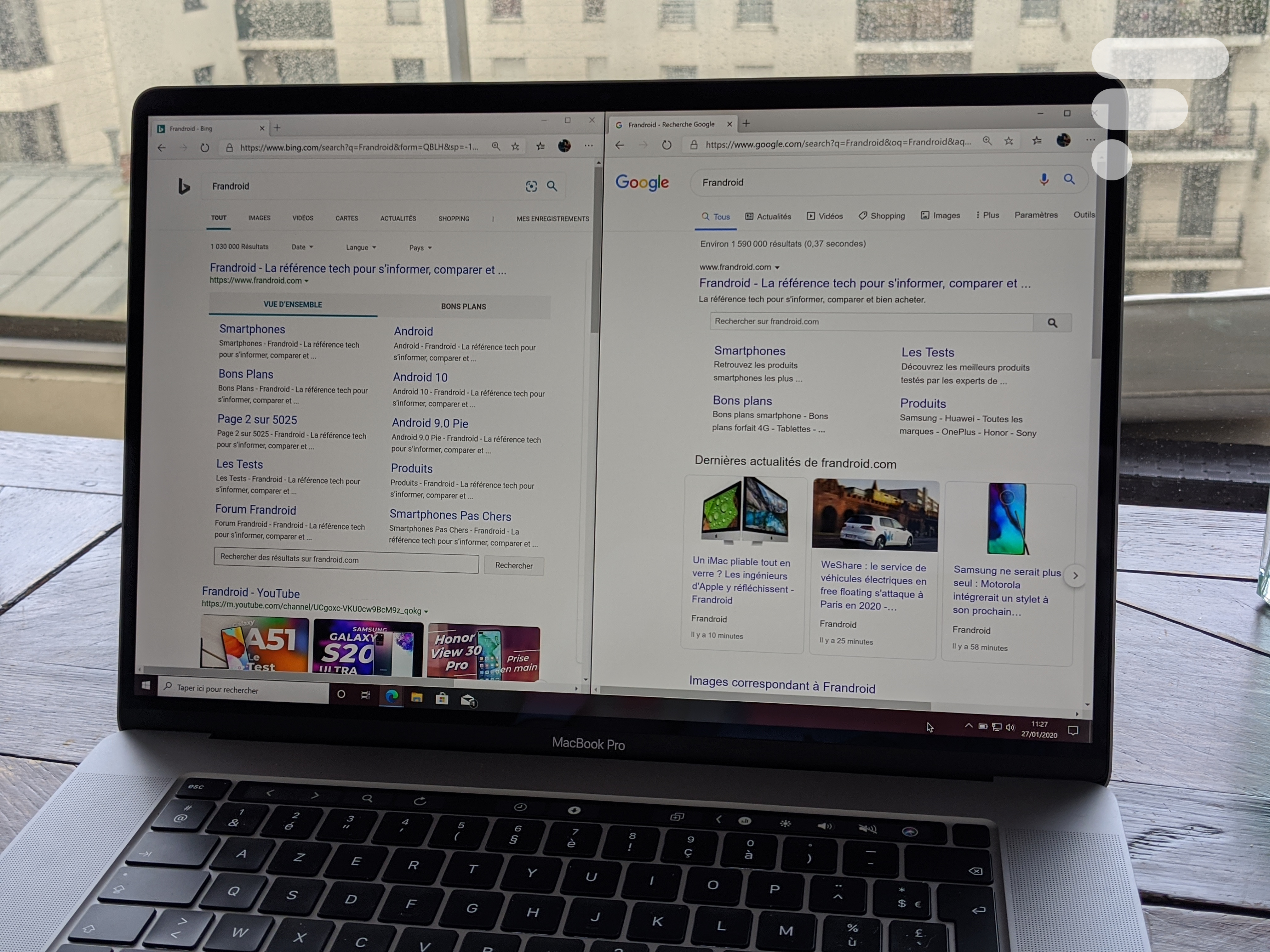
Depuis début janvier, la nouvelle version du navigateur web pour Windows 10, Microsoft Edge, est disponible. Basé sur le moteur Chromium, il offre plusieurs améliorations par rapport à son prédécesseur, comme l’intégration des extensions Chrome et des performances dignes du navigateur de Google.
Produit Microsoft oblige, le géant du web pousse ses services en priorité. C’est pourquoi lorsque l’on effectue une recherche depuis le navigateur, on est dirigé vers le moteur de recherche Bing.
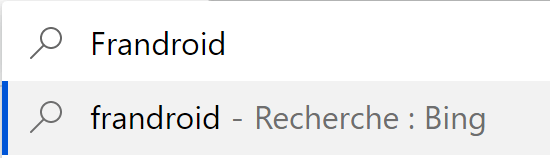
Il est néanmoins possible de modifier ces paramètres et d’utiliser le moteur de son choix, voici comment faire.
Changer de moteur de recherche par défaut
Microsoft Edge propose de changer depuis ses paramètres de moteur de recherche par défaut. Pour accéder à ce réglage, ouvrez le menu Réglages et plus en cliquant sur les ⁝ en haut à droite de la fenêtre. Dans le menu déroulant, choisissez d’aller dans les Paramètres.
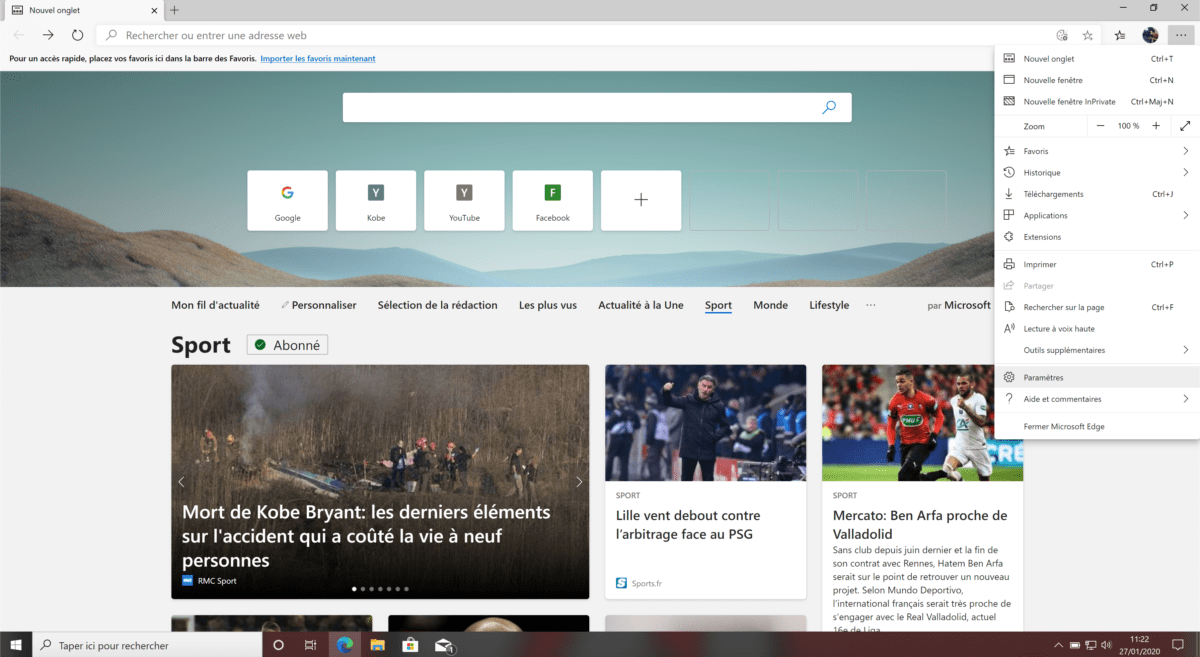

Processeur Intel Core Ultra 9, carte graphique NVIDIA GeForce RTX 5080 et 32 Go de RAM DDR5. Le MSI Vector 16 HX est prêt pour tout. Boostez vos performances avec cette promotion Fnac.
Une fois dans le menu des paramètres, plusieurs onglets sont présents. Celui qui nous intéresse est Confidentialité et services. Dans cet onglet, plusieurs réglages sont proposés, il va falloir descendre en bas de la liste pour avoir la catégorie Services et cliquer sur Barre d’adresse.
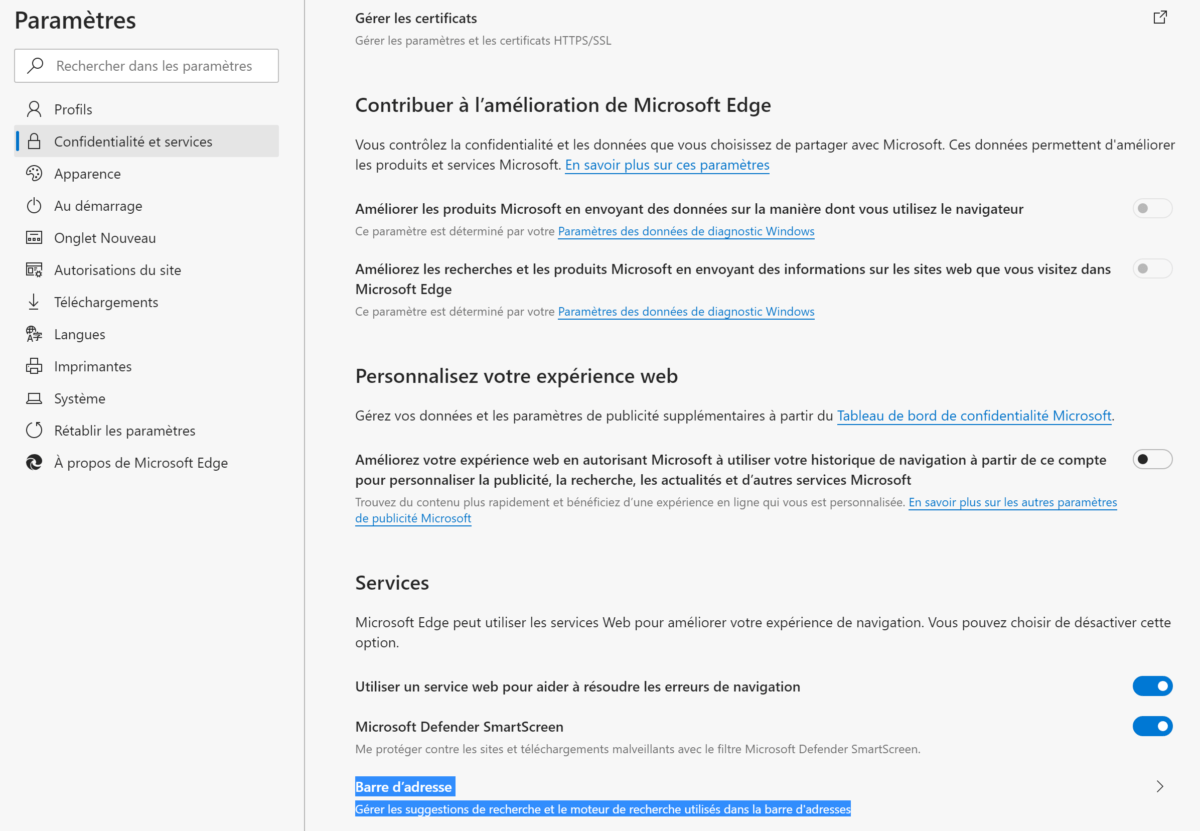
Sur cette fenêtre, on peut voir que Bing est bien réglé comme moteur de recherche par défaut. Pour changer cela, il n’y a qu’à ouvrir le menu déroulant et choisir parmi les 4 navigateurs proposés de base : Bing, Google, Qwant ou Yahoo (si vous souhaitez un autre navigateur, rendez-vous dans la seconde partie de ce tutoriel). Après avoir choisi l’élu de votre barre d’adresse, vous n’avez plus qu’à taper n’importe quel sujet dans cette barre pour constater que Bing n’est plus votre moteur par défaut !
Comme vous l’avez vu, il n’y a que 4 moteurs proposés de base, mais il est possible d’en avoir plus pour ceux qui préfèrent d’autres services…
Rajouter de nouveaux moteurs de recherche
DuckDuckGo, Ecosia, etc. Le monde des moteurs de recherche est peut-être dominé en grande partie par Google, mais d’autres acteurs tentent de tirer leur épingle du jeu. Si vous voulez utiliser l’un d’eux, voici comment le rajouter à Microsoft Edge pour l’utiliser comme moteur par défaut.
Pour rajouter un moteur de recherche pas disponible de base, Edge propose un moyen simple de l’ajouter. Pour commencer, retournez dans les réglages de Barre d’adresse (cf. Changer de moteur par défaut) et cliquez cette fois-ci sur Gérer les moteurs de recherche. Ce menu récapitule les moteurs installés sur le navigateur, on peut donc voir les quatre navigateurs de base : Bing, Qwant, Yahoo et Google.
Ouvrez un nouvel onglet et allez sur le moteur de recherche que vous souhaitez rajouter (dans cet exemple, nous allons utiliser DuckDuckGo, mais cela fonctionne avec la plupart des navigateurs). Faites-y une recherche quelconque et retournez dans les réglages. Votre nouveau moteur devrait avoir été rajouté. Cliquez sur les… pour sélectionner Définir par défaut et votre moteur de recherche préféré est à présent ajouté et réglé par défaut sur Edge !
Si cela ne marchait pas, il existe une seconde technique qui consiste à rajouter soi-même le moteur. Cliquez sur Ajouter et une fenêtre s’ouvre avec trois champs à remplir. Dans le premier, inscrivez le nom du moteur de recherche (ici DuckDuckGo), dans le second, l’URL du site (en précisant la partie https://) et enfin pour le troisième, il faut une petite manipulation.
Faites une recherche quelconque sur le moteur de recherche de votre choix et copiez l’URL jusqu’à la partie mentionnant le mot de votre recherche comme ci-dessous :

Remplissez le troisième champ avec ceci et rajoutez %s à la fin de l’URL. Cliquez sur Ajouter et il n’y a plus qu’à le sélectionner comme moteur par défaut comme écrit précédemment.
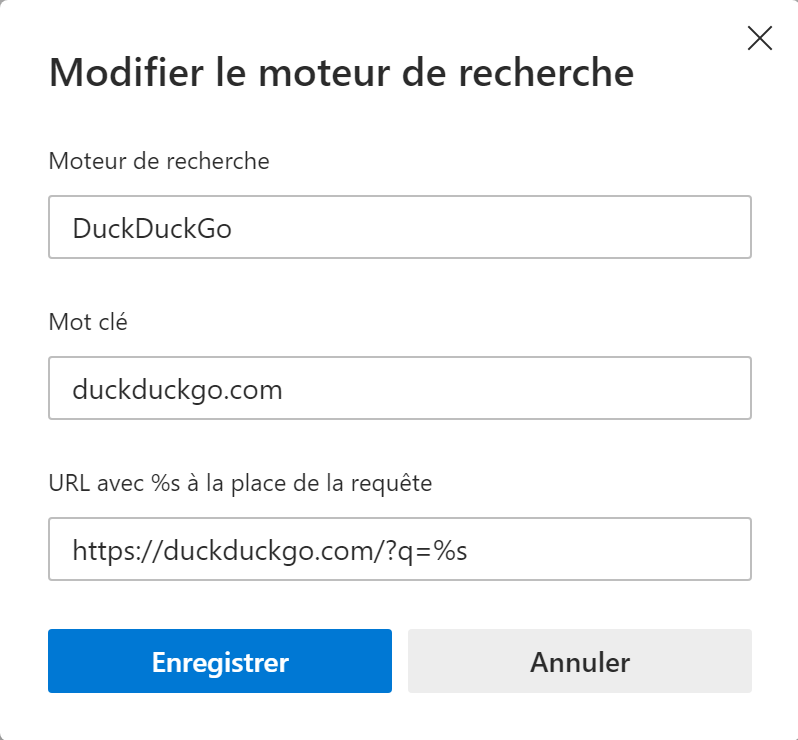
Microsoft Edge est un navigateur web plein de potentiel qui nous avait séduits durant notre test à sa sortie. Si vous souhaitez l’essayer et connaître notre avis plus élaboré sur Edge, n’hésitez pas à lire notre article dédié !
Pour aller plus loin
Microsoft Edge (Chromium) est disponible en téléchargement : prometteur, mais incomplet
Des invités passionnants et des sujets palpitants ! Notre émission UNLOCK est à retrouver un mercredi sur deux en direct, de 17 à 19h sur Twitch. Pensez aussi aux rediffusions sur YouTube !



























Meme après avoir modifié le moteur de recherche et mis par défaut celui de Google, il reste tout de meme sur Bing. Comprends pas pourquoi !
En installant un vrai navigateur
Exactement la même méthode que sur Chrome ecosia.org définir par défaut 👍
moi je l'ai installé au bureau ca m'evite d'avoir a jongler entre IE et chrome pour les sites de l'intranet
C'est plus FrAndroid mais Frandroid si jamais t'aurais pas remarqué, maintenant à toi de faire le lien.
Ce site ne parle pas que d'Android
J'aime beaucoup ce nouveau Microsoft Edge. A remplacé Firefox sur mon PC.
Ce contenu est bloqué car vous n'avez pas accepté les cookies et autres traceurs. Ce contenu est fourni par Disqus.
Pour pouvoir le visualiser, vous devez accepter l'usage étant opéré par Disqus avec vos données qui pourront être utilisées pour les finalités suivantes : vous permettre de visualiser et de partager des contenus avec des médias sociaux, favoriser le développement et l'amélioration des produits d'Humanoid et de ses partenaires, vous afficher des publicités personnalisées par rapport à votre profil et activité, vous définir un profil publicitaire personnalisé, mesurer la performance des publicités et du contenu de ce site et mesurer l'audience de ce site (en savoir plus)
En cliquant sur « J’accepte tout », vous consentez aux finalités susmentionnées pour l’ensemble des cookies et autres traceurs déposés par Humanoid et ses partenaires.
Vous gardez la possibilité de retirer votre consentement à tout moment. Pour plus d’informations, nous vous invitons à prendre connaissance de notre Politique cookies.
Gérer mes choix